मुफ्त ब्लॉग Kaise Banaye: यदि आप ऑनलाइन पैसे कमाना चाहते हैं तो ब्लॉगिंग आज के समय के लिए सबसे बेहतर तरीका है। लेकिन ब्लॉग कैसे बनाये, यह सवाल आपके मन में होगा? आप एक नौकरी करके जितना पैसा कमाते हैं उससे कई गुना ज्यादा पैसा आप ब्लॉगिंग से कमा सकते हैं।
पहले सभी सोचते हैं कि एक ब्लॉग या वेबसाइट बनाने के लिए कोडिंग ज्ञान होना चाहिए और यह वेब डेवलपर का काम है। लेकिन मूल रूप से ऐसे मंच मौजूद हैं, जहां पर आप बिना किसी कोडिंग के ब्लॉग या वेबसाइट बना सकते हैं। यदि आपको कंप्यूटर का सामान्य ज्ञान है तो आपको कोई भी मुश्किल नहीं आएगी।
अभी ब्लॉग बनाना मुश्किल नहीं है, लेकिन उचित तरीके से ब्लॉग बनाना और उसमें आवश्यक सेटिंग्स करने के लिए आपको थोड़ा ज्ञान होना चाहिए।
ब्लॉग कैसे बनाये
ब्लॉग बनाकर कैसे पैसा कमाया जाता है उसके बारे में विस्तार में आज बात करने वाले हैं। ब्लॉगिंग के लिए दो सबसे अच्छे मंच है ब्लॉगस्पॉट और वर्डप्रेस (स्वयं की मेजबानी)। तो चलिए जानते हैं ब्लॉगर पर मुफ्त ब्लॉग कैसे बनाते हैं।
1 Blog Kaise Banaye स्टेप बाय स्टेप गाइड
1) ब्लॉग के लिए आला चयन करें
2) ब्लॉगर मी फ्री ब्लॉग Kaise Banaye
३) आवश्यक सेटिंग्स
4) कस्टम डोमेन जोड़ें
5) HTTPS सक्षम करें
6) महत्वपूर्ण पृष्ठ बनाएँ
7) 4-5 ब्लॉग पोस्ट लिखें
8) ब्लॉगर कस्टम टेम्पलेट स्थापित करें
9) ब्लॉग लोगो और फ़ेविकॉन जोड़ें
10) सर्च इंजन (Google, बिंग) में अपना ब्लॉग सबमिट करें
Blog Kaise Banaye स्टेप बाय स्टेप गाइड
एक नए शुरुआती ब्लॉगर के लिए BlogSpot ही ब्लॉग बनाने का पहला पसंद है। यहां आपको ना डोमेन खरीदने की जरूरत होती है और ना ही होस्टिंग की। इसका इंटरफ़ेस बहुत ही सरल है जिसे कोई भी आसानी से संचालित कर सकता है।
यह एडवांस ब्लॉगिंग गाइड के लिए एक शुरुआत है, जहां पर आपको BlogSpot पर एक पेशेवर दिखने वाले ब्लॉग को कैसे बनाया जाता है।
आज के ब्लॉगर गाइड में यह सब चीजें जानने वाले हैं:
Free में Blogspot कैसे बनाते हैं।
ब्लॉग बनाने के बाद कौन जरूरी सेटिंग्स करता है।
पहले कौन सी सी पृष्ठों या पोस्ट बनाए रखने के लिए।
अपने ब्लॉग को Google और अन्य खोज इंजन में सबमिट करें कैसे करें।
ब्लॉग के लिए कुछ आवश्यक एसईओ युक्तियाँ।
AdSense के माध्यम से मुद्रीकरण करने के लिए कैसे अनुमोदन लेना है।
ब्लॉगर पर एक पूरा ब्लॉग बनाने के लिए नीचे दिए गए चरणों को पालन करना होगा, क्योंकि ज्यादातर नए ब्लॉगर को पता ही नहीं होता है कि ब्लॉग शुरू कैसे करें और ब्लॉग बनाने के बाद चरण-दर-चरण क्या करना चाहिए।
1) ब्लॉग के लिए आला चयन करें
ब्लॉग बनाने से पहले सबसे जरूरी है आला चयन यानी आप कौन से विषय पर ब्लॉग बनाना चाहते हैं। आपके ब्लॉग को सफलता मिलेगी या नहीं यह निर्भर करता है कि आपने कौन से आला पर ब्लॉग बनाया है और उस विषय पर आपका ज्ञान कैसा है।
आपको एक आला चुनने का समय इन 5 महत्वपूर्ण चीजों का ध्यान रखना चाहिए:
ए। आपका जुनून / ज्ञान
बी। आला आकार
सी। संभावित प्रतियोगिता
d। लाभप्रदता
इ। विषय का रुझान और भविष्य।
ऐसा बहुत बार होता है हम किसी दूसरे को देख कर या केवल जो चल पड़ता है वह से संबंधित ब्लॉग बना लेते हैं। लेकिन 5-6 महीने बाद हमें उस विषय पर पोस्ट डालने का मन नहीं करता या उस बारे में पढ़ना उबाऊ लगता है।
अभी जो 90% नए ब्लॉग बनते हैं, वह ज्यादातर प्रौद्योगिकी के ऊपर है, लेकिन आपको पता है कि प्रतियोगिता में क्या है? क्या आप अपने पद को रैंक कर सकते हैं?
एक आला का चुनाव करते समय आपको इस बात का भी ध्यान देना होगा, अर्थात उस आला पर प्रतिस्पर्धा कैसे है, कौन से प्राधिकरण साइटों पर उनके बारे में भी अनुसंधान करना जरूरी है।
उदाहरण के तौर पर आप नए मोबाइल, गैजेट लॉन्च के ऊपर ब्लॉग बनाकर NDTV, GSMARENA, गैजेट्स जैसे ब्लॉग को हरा सकते हैं।
अपने लिए सही आला का चयन करने के बाद अब बारी ब्लॉग बनाने की है।
2) Blogger Me Free Blog Kaise Banaye
आपको पता होगा कि BlogSpot, Google का उत्पाद है और इसमें आप मुफ्त में ब्लॉग बना सकते हैं। सबसे पहले आपके पास एक जीमेल खाता होना आवश्यक है। उसके बाद आप ब्लॉग बनाने की प्रक्रिया शुरू कर सकते हैं।
अपने कंप्यूटर / मोबाइल के ब्राउज़र में blogger.com या blogspot.com को खुला करना है।
अब आपके सामने इस (स्क्रीनशॉट) तरह का एक पेज खुला होगा, यहाँ आपको अपनी BLOG पर क्लिक करना है। आगे आपको जीमेल आईडी और पासवर्ड डालकर अपने खाते में साइन इन होना है।
Blogspot Blog Kaise Banaye
अब आपके सामने 2 विकल्प Google प्लस प्रोफ़ाइल या blogger.com प्रोफ़ाइल बनाने का विकल्प होगा। सबसे बेहतर है कि आप Google प्लस प्रोफ़ाइल को चुनें जारी रखें ब्लॉगर पर क्लिक करें।
Next Create New Blog पर क्लिक करें।
आपके सामने एक पॉपअप खुलेगा जहाँ पर आपको ब्लॉग का शीर्षक, ब्लॉग पता और टेम्पलेट का चयन करना होगा।
शीर्षक: यहाँ अपने नए ब्लॉग का नाम लिखना है, जैसे कि मेरे ब्लॉग का नाम "ओये पांडेयजी" है। इसी तरह आप भी अपने ब्लॉग के हिसाब से एक अच्छा सा नाम रखें।
पता: यहां आपको अपने ब्लॉग के लिए URL सेट करना है। URL हमेशा आपके ब्लॉग का जो नाम है वही रखें, लेकिन बहुत बार हमें उसके नाम से URL नहीं मिलता है इसलिए आप ब्लॉग नाम के साथ नंबर जोड़ कर हैं।
साँचा: अब अपने ब्लॉग के लिए कोई भी एक टेम्पलेट यहाँ से चुनें, बाद में इसे बदल भी कर सकते हैं।
यह 3 सेटिंग पूरी करने के बाद आप ब्लॉग बनाएँ पर क्लिक करें।
अब हमारा ब्लॉग बना हो गया है, आगे की जानकारी के लिए अगले चरण को अनुसरण करें।
पूरी प्रक्रिया जानने के लिए वीडियो देखें FREE BlogSpot Blog kaise banaye in Hindi
3) आवश्यक सेटिंग्स
ब्लॉग बनाने के बाद खोज इंजन और बेहतर उपयोगकर्ता अनुभव के लिए आपको नीचे दिए गए 4 सेटिंग्स जरूर करना है।
नीचे आपको एक "सेटिंग्स" विकल्प मिलेगा इसके अंदर मूल सेटिंग्स में आपको पहले विवरण जोड़ना होगा। यह आपके पाठकों और खोज इंजन को आपका ब्लॉग है जिसके बारे में जानने में मदद करता है।
मूल सेटिंग्स में विवरण जोड़ें
सेटिंग्स में जो दूसरा विकल्प है, पोस्ट, टिप्पणियां और साझा करना ’इसके अंदर आप होमपेज और टिप्पणियों को अनुकूलित करें जैसा कि स्क्रीनशॉट है”।
पोस्ट और टिप्पणी अनुभाग का अनुकूलन करें
अंदर आगे आप and भाषा और स्वरूपण के अंदर के समय क्षेत्र को चुनें।
समय क्षेत्र का चयन करें
खोज वरीयताओं में यहां जाएं पर मेटा टैग के अंदर अपने ब्लॉग के बारे में 150 शब्दों में एक छोटा विवरण लिखें। यह विवरण खोज इंजन में आपके ब्लॉग के नीचे शो होगा।
मेटा टैग विवरण
इसके अलावा आपको सेटिंग्स में किस भी विकल्प के साथ छेड़छाड़ करने की ज़रूरत नहीं है (यदि आपको पता ना हो तो)।
4) कस्टम डोमेन जोड़ें
ब्लॉगर में हमें जो URL मिलता है वह है .blogspot.com सबडोमैन के साथ आता है। एक ब्लॉग के लिए यह लाभहीन लगता है और लोग इस तरह के ब्लॉग पर विश्वास नहीं करते हैं। इसलिए एक ब्लॉग बनाने के बाद आप तुरंत एक कस्टम डोमेन अपने ब्लॉग में जोड़ कर देना चाहिए।
सबसे पहले अपने ब्लॉग के नाम से एक डोमेन चाहते (Godaddy, BigRock, NameCheap)।
खरीदे गए कस्टम डोमेन को अपने ब्लॉगर में जोड़ें जोड़ें।
कस्टम डोमिनिंग करने के बाद आपका ब्लॉग कुछ इस तरह से है:
फिर: technicalKishor1.blogspot.com
अब: technkishor1.com
5) HTTPS सक्षम करें
आप सभी को HTTPS का फुलफॉर्म पता होगा, (हाइपरटेक्स्ट ट्रांसफर प्रोटोकॉल सिक्योर)। पहले सिर्फ आपको ब्लॉगस्पॉट उपडोमेन पर ही बायडफ़ॉल्ट एचटीटीपीएस सक्षम होता है, लेकिन 2018 के बाद एक नए अपडेट के साथ अब आपको कस्टम डोमेन में भी एचटीटीपीएस सुविधा मिल रही है।
यह आप जानते हैं कि ब्लॉगर कस्टम डोमेन मी HTTPS Kaise Enable Kare हैं।
HTTPS के बहुत सारे फायदे हैं, यह आपके ब्लॉग को बहुत सुरक्षित रखता है, लोग ऐसे ब्लॉग पर ज्यादा भरोसा करते हैं और Google पर रैंक करने के लिए यह एक रैंकिंग कारक भी है।
इसलिए कस्टम डोमेन जोड़ने के बाद तुरंत आपको HTTPS को सक्षम करना चाहिए, क्योंकि ब्लॉग में जितने ज्यादा कंटेंट या इमेज होंगे, इससे आपके ब्लॉग में मिक्स्ड कंटेंट (HTTPS) एरर आएगा और इसे ठीक करना भी मुश्किल हो जाएगा।
6) महत्वपूर्ण पृष्ठ बनाएँ
अब आपको यह आवश्यक पृष्ठ बनाना होगा, हमारे बारे में, गोपनीयता नीति और अस्वीकरण।
अपने ब्लॉग पोस्ट को पहले से प्रकाशित करना और ऐडसेंस के लिए पहले से लागू करना
BlogSpot पर, आप असीमित लेख (पोस्ट) बना सकते हैं लेकिन केवल 20 पृष्ठ।
AboutUs: आपका ब्लॉग में यह सबसे ज्यादा देखा जाने वाला पृष्ठ है, क्योंकि जो भी आगंतुकों को आपके ब्लॉग में जाएगा वह जरूर जानना चाहेगा के आप कौन है, आपका ब्लॉग किस बारे में है।
इसलिए सबसे पहले आपका ब्लॉग जिसके बारे में है और पाठकों आपके ब्लॉग से क्या उम्मीद करते हैं, कर सकते हैं इसके बारे में जरूर विवरण में बताइए और उसके बाद आप कौन हैं, आपको इस आला में क्या ज्ञान है, कितने साल का अनुभव है उसके बारे में। भी जरूर उल्लेख करें।
गोपनीयता नीति और अस्वीकरण: यह आपके ब्लॉग की कानूनी अधिसूचना (कानूनी स्पष्टीकरण) है, कि आपके ब्लॉग आपके आगंतुकों के डेटा का उपयोग कैसे करता है और आप किन कारकों के लिए उत्तरदायी हैं और व्हाके के लिए नहीं।
गोपनीयता नीति पृष्ठ बनाएँ
अस्वीकरण पृष्ठ बनाएँ
यहां बताई गई साइटों पर अपने ब्लॉग का नाम, URL, मेल आईडी डालकर आसानी से कुछ मिनट के अंदर यह पृष्ठ बनाए जा सकते हैं।
ब्लॉग पोस्ट लिखिए
ब्लॉग में बहुत सारी सेटिंग्स, डोमेन जोड़ें, पेज बनाने के बाद अब अंत में बारी आती है पोस्ट लिखने की। ब्लॉग पोस्ट kaise likhne से पहले आप किस विषय पर लिख रहे हैं, उस पर खोजशब्द अनुसंधान जरूर करें। इससे आपको पता चलता है कि किस शब्द के ऊपर लोग Google पर खोज कर रहे हैं, कितनी खोजों है, इसमें प्रतियोगिता कैसी है।
Must Read: Keyword Research क्या है और SEO के लिए क्या फायदे हैं
खोजशब्द अनुसंधान अब आपको उच्च गुणवत्ता वाली सामग्री लिखेंगे अर्थात उस विषय पर सबसे अच्छा और अनिश्चित लेख लिखेंगे, कोशिश करेंगे कि हमेशा 1000+ शब्द से ज्यादा का लेख लिखें। इसमें उचित चित्र, उद्धरण, इन्फोग्राफ, वीडियो का भी उपयोग किया जाता है।
अपने पद को खोज इंजन में रैंक करने के लिए optimization पृष्ठ एसईओ अनुकूलन ifoor पर उचित है। ऑन-पेज एसईओ के अंदर आता है, ब्लॉग का शीर्षक, सबहेडिंग, पर्मलिंक, मेटा विवरण, चित्र आदि नीचे दिए गए पोस्ट को रीडकर आप ब्लॉग को ऑन-पेज अनुकूलन कर सकते हैं।
उचित छवि अनुकूलन कैस करे
Blogspot Blog के लिए SEO Friendly Permalink
Blog Post Me Keyword Placement Kaise Kare
मैं हमेशा सभी को सिफारिश करता हूं कि मेरा ब्लॉग सार्वजनिक करने से पहले न्यूनतम 5 पोस्ट जरूर होना चाहिए। इससे आप अभी तक साझा नहीं करते हैं क्योंकि अब हम इसमें कस्टम टेम्पलेट इंस्टॉल करने वाले हैं।
8) ब्लॉगर कस्टम टेम्पलेट स्थापित करें
हम अपने ब्लॉग को एक पेशेवर रूप देने के लिए कस्टम टेम्पलेट का इस्तेमाल करते हैं। लेकिन टेम्पलेट का उपयोग करने से पहले आपके ब्लॉग में हर श्रेणी में न्यूनतम 5 पद शामिल होने चाहिए और फिर उसे आसानी से अनुकूलित करना होगा।
इंटरनेट में आपको बहुत सारी वेबसाइट मिल जाएगी, जहां से आप फ्री में ब्लॉगर के लिए टेम्पलेट डाउनलोड कर सकते हैं, लेकिन यहां मैंने टॉप 10 फ्री, रिस्पॉन्सिव, फास्ट लोडिंग ब्लॉगर टेम्पलेट 2019 के बारे में बताया है कि यह जरूर चेक करें।
टेम्पलेट स्थापित करने के बाद अब आपको उचित तरीके से अनुकूलित करना होता है। ब्लॉग में मेनू, साइडबार, फुटर एरिया को अच्छे तरीके से सेट करें। मैं आपको कभी भी साइडबार पर और पाद लेख में ज्यादा विजेट्स इस्तेमाल करने की सलाह नहीं दूंगा। आप जितना जरूरी है बस उतने ही विजेट का इस्तेमाल किया है। उदाहरण के तौर पर आप मेरे ब्लॉग देख सकते हैं।
9) ब्लॉग लोगो और फ़ेविकॉन जोड़ें
अब बारी है अपने ब्लॉग में लोगो और फ़ेविकॉन जोड़ने करने की। लोगो आपके ब्लॉग की बैंडिंग है, लोग आपके ब्लॉग को आप के लोगो से ही पहचानेंगे। इसलिए आप हमेशा अपने ब्लॉग के लिए अद्वितीय लोगो बनाएँ। आपका लोगो दूसरों से अलग और हटके दिखना चाहिए।
AdSense अनुमोदन के लिए भी यह आवश्यक है कि आप ब्लॉग में फ़ेविकॉन और लोगो जोड़ें। ऑनलाइन बहुत सारे लोगो बनाने के उपकरण है, लेकिन मैं आपको सलाह दूंगा कि आप कैनवा से अपने ब्लॉग के लिए सरल आकर्षक लोगो बनाएं।
लोगो और फ़ेविकॉन जोड़ें
ब्लॉग के लेआउट विकल्प पर जाएं फेविकॉन के अंदर अपना लोगो अपलोड करें। इसी तरह से favicon के नीचे आपको लोगो या हैडर का विकल्प मिलेगा जहां पर आप लोगो के साथ अपना ब्लॉग का नाम जोड़ें।
10) सर्च इंजन (Google, बिंग) में अपना ब्लॉग सबमिट करें
अब आपका ब्लॉग बनकर तैयार हो गया है, इस पर डोमेन ऐड हो गया है, आवश्यक पेज बनाने के लिए हैं, पोस्ट भी लिखी गई है। लेकिन अब यह खोज इंजन में कैसे दिखा रहा है?
आपका ब्लॉग Google, बिंग, याहू के खोज परिणाम में दिखाई देने दें, इसके लिए आपके ब्लॉग को इन खोज इंजन में सबमिट करना होगा
google खोज कंसोल में ब्लॉग सत्यापित करें:
अपने ब्लॉग को Google खोज परिणाम पर लाने के लिए आपको सबसे पहले Google वेबमास्टरटूल (Google खोज कंसोल) के अंदर उस ब्लॉग को सबमिट करके सत्यापित (कि आप ब्लॉग के मालिक हैं) कर रहे होंगे। यहां क्लिक करके विस्तार से जान सकते हैं, Google खोज कंसोल के क्या फायदे हैं और Google खोज कंसोल I ब्लॉग को कैसे सबमिट करें।
साइटमैप सबमिट करें:
मूल रूप से आपके ब्लॉग का नक्शा होता है। यह एक XML फ़ाइल है जिसमें ब्लॉग के अंदर जितने भी पोस्ट या पे पेज हैं, जो सभी का URL रहता है। जब आप इस XML फ़ाइल को वेबमास्टर में सबमिट करते हैं, तो यह खोज इंजन को मदद करता है ब्लॉग में जितने भी URL हैं उन्हें क्रॉल करके इंडेक्स कराने में। केवल आपका ब्लॉग / पोस्ट Google में दिखाई देगा।
1) साइटमैप सबमिट करने की प्रक्रिया काफी सरल है। सबसे पहले आपको जाना है Google खोज कंसोल के डैशबोर्ड में।
2) यहां आपको "क्रॉल" अनुभाग के अंदर जाना, ap साइटमैप ’पर क्लिक करना है।
3) यहां टॉप-राइट कॉर्नर पर ADD / TEST SITEMAP पर क्लिक करना है और "sitemap.xml" टाइप करके सबमिट बटन पर क्लिक करना है।
4) अब पेज लीजिए रिफ्रेश कर रहे हैं।
अब आपका साइटमैप सबमिट हो गया है।
साइटमैप सबमिट करें
बिंग वेबमास्टर टूल पर ब्लॉग सत्यापित करें और साइटमैप सबमिट करें:
Google की तरह बिंग और याहू भी एक खोज इंजन है और अपने ब्लॉग पर ट्रैफ़िक पाने के लिए अपने ब्लॉग को यहां भी सबमिट करना चाहिए।
बिंग वेबमास्टर टूल्स, Microsoft कि एक मुफ्त सेवा है। आप बिंग वेबमास्टर अपने ब्लॉग में बिंग और याहू के खोज दोनों को अपने ब्लॉग को ला सकते हैं।
Google खोज कंसोल की तरह यहां भी वही प्रक्रिया है, पहले अपने ब्लॉग को सत्यापित करना होगा और उसके बाद साइटमैप सबमिट करना होगा।
यह पूरा होने जा रहा प्रक्रिया के लिए आप यहाँ पर क्लिक करें।
कस्टम रोबोट जोड़ें।
खोज इंजन आपके ब्लॉग में कौन से पेज या पोस्ट को क्रॉल करके इंडेक्स करेगा और नहीं यह पूरी तरह से निर्भर करता है, आपकी robots.txt फ़ाइल ऊपर है। Robots.txt कुछ सरल कोड और साइटमैप एक पाठ फ़ाइल है।
खोज इंजन किसी भी वेब पेज को क्रॉल करने से पहले robots.txt फ़ाइल को स्कैन करता है।
Robots.txt फ़ाइल के बारे में विस्तार से जानने के लिए नीचे दिए गए पोस्ट को जरूर पढ़ें।
जरूर पढ़े: Custom Robots.txt File Blogger Me Kaise Add Kare
कस्टम रोबोट हैडर टैग:
आपको पता होगा कि सर्च इंजन के बॉट्स / रोबोट होते हैं, जो आपके ब्लॉग के पेज को क्रॉल करते हैं और पेज को इंडेक्स करते हैं यानि अपने डेटाबेस में जोड़ते हैं। कोई भी उपयोगकर्ता खोज करने पर सर्च इंजन अपनी सूचि में से परिणाम दिखाता है। कस्टम रोबोट हैडर टैग को उचित सेटिंग्स से आप अपने ब्लॉग की खोज इंजन में दृश्यता बढ़ा सकते हैं।
सबसे पहले अपने ब्लॉगर के डैशबोर्ड में और वहाँ से नीचे दिए गए चरणों को फॉलो करें।
सेटिंग्स> खोज वरीयता >> कस्टम रोबोट हेडर टैग >>> संपादन पर क्लिक करें >>>> हां (रेडियो बटन)
यहाँ आपको समान बक्से को चेक करना है, जैसा कि स्क्रीनशॉट में है और परिवर्तन को सहेजें पर क्लिक करके इस सेटिंग को पूरा करना है।
कस्टम-रोबोट-हेडर-टैग
ऊपर दिए गए सभी प्रक्रिया को पूरा करने के बाद अब आप तैयार हैं। Blog kaise banaye यह संदेह है कि आपका स्पष्ट हो जाएगा, अब बारी है पोस्ट लिखने की। मैं सलाह देता हूं कि अपने ब्लॉग को बढ़ावा देने से पहले न्यूनतम 15 पोस्ट जरूर होना चाहिए। क्योंकि नए और सीमित सामग्री वाले ब्लॉग को कोई भी आगंतुकों को पढ़ना पसंद नहीं है।
लेख लिखने के लिए अपने ब्लॉग का एक समय सारणी तय करें। आप सप्ताह के 3 पोस्ट लिखना चाहते हैं या 5 पोस्ट लिखना चाहते हैं यह तय करें। ब्लॉग में स्थिरता बनाए रखना बहुत आवश्यक है।
क्या ब्लॉगर मुझे वेब होस्टिंग मुफ्त rahta है?
जी हां, ब्लॉगर Google का एकमात्र सेवा है और यहां पर होस्टिंग Google द्वारा प्रबंधित किया जाता है और यह बिल्कुल मुफ्त है।
Kya Blogspot.com पे एडसेंस ने Hota hai को मंजूरी दी?
हाँ, आप Blogspot में AdSense को अनुमोदन कर सकते हैं, लेकिन अनुमोदन प्राप्त के लिए, आपको यह सुनिश्चित करना होगा कि आपका ब्लॉग Adsense नीतियाँ का अनुपालन करता है।
ब्लॉग से कैसे पैसे कमाए
हम इस गाइड में ब्लॉग बनाने की बात कर रहे हैं और विमुद्रीकरण की चर्चा ना करें तो यह अधूरा रह जाएगा। ब्लॉग बनाने का हमारा जो मुख्य उद्देश्य रहता है, पैसा कमाना है। जब हम लिखने के बाद बहुत मेहनत कर रहे हैं तो इसका फल भी हमें जरूर मिलना चाहिए।
अनगिनत तरीके हैं जिससे हम ब्लॉग से पैसे कमा सकते हैं जैसे सहबद्ध विपणन, उत्पाद और सेवाओं को बेचना, adnetwork के द्वारा पैसे कमाना आदि।
लेकिन एक नए ब्लॉगर के लिए सबसे अच्छा विकल्प है, AdSense।
Adsense के जरिए monetize करने से पहले आपको इसके बारे में कुछ जानकारी होना जरूरी है। AdSense में 2 तरह के खाते मिलते हैं, होस्टेड और दूसरा गैर-होस्टेड है।
लेकिन Adsense से अपने ब्लॉग को monetize करने के लिए कुछ मानदंड है, जिन्हें आप अनुसरण करते हैं।
आपकी सामग्री मूल होनी चाहिए।
इसमें इस्तेमाल की गई छवियाँ कॉपीराइट नहीं होनी चाहिए।
पर्याप्त ब्लॉग पोस्ट हो (20+ पोस्ट होनी चाहिए)।
आपका ब्लॉग शीर्ष स्तर के डोमेन (.com, .in, .net) में होना चाहिए।
Adsense अनुमोदन संदेश
यदि आपका AdSense खाता स्वीकृत हो जाता है तो आप ब्लॉग में विज्ञापन लगाकर पैसा कमा सकते हैं। नीचे दिए गए गाइड को फॉलो करके अपने ब्लॉग में एड लगा सकते हैं और उससे जो कमाई होगी आप अपने बैंक खाते में ट्रांसफर कर सकते हैं।
Blog Me Adsense Ads Kaise Lagaye
Google AdSense भुगतान में बैंक में स्थानांतरण कैसे करें
जैसे ही आपका ब्लॉग पुराना होगा, उस पर आगंतुक बढ़ेंगे, तो बहुत सारे तरीके हैं जिससे आप भरते के पैसे कमा सकते हैं।
ब्लॉग कैसे बनाये
दोस्तों सायद मैं Google par Free Blog Kaise Banaye step by step complete guide आपको बहुत पसंद आया होगा। यदि आप ब्लॉक करने की सोच रहे हैं तो यह आपकी पूरी मदद करेगा। शुरू से अंत तक जो प्रक्रिया कहा गया है उसी हिसाब से अगर आप ब्लॉग बनाए तो आपको आगे कोई परेशानी नहीं होगी।
यदि इस पोस्ट को पढ़ने के बाद भी आपके मन में कोई सवाल नहीं है, तो आप मुझे नीचे टिप्पणी में पूछ सकते हैं कि मैं कोशिश करूँगा आपकी पूरी मदद करेगा।
दोस्तो आगरा इस पोस्ट पसंद लागा है तो फॉलो कीजिए और आपकी दोस्तो लोगोंको शेयर कीजिए




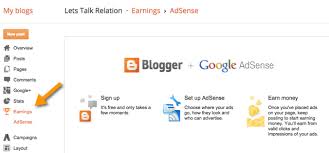
ConversionConversion EmoticonEmoticon